Nu cred că trebuie să-l scrie, dar „niciodată să nu spui niciodată“ ...
Deci ai în casă a fost primit mai mult de un calculator, și tot ce doresc pe Internet. Și aici este vorba în următorul „forum favorit“, următoarea întrebare este despre conținutul - „Cum pot conecta la Internt este acum toate computerele mele.“ În general, răspunsul merge ceva de genul: „Porniți routerul de modem, conectați-l la un hub (un comutator), și este (un hub sau un switch) - toate calculatoarele.“ Dar, de obicei, acest lucru nu a fost sfârșitul (începe întrebările - „Ce este un router?“, „Cum să-l activați?“, Etc, etc). Potrivit acesteia, vom configura acum modul Dlink DSL-2500U Modem Router este în.
1. Date de intrare.
Când configurați modemul, veți avea nevoie de următoarele informații:
- VPI și furnizor de rețea VCI (ID-uri).
- Autentificare (numele de utilizator), care vă conectați la serverul furnizorului
- Parola. cu care vă conectați la serverul furnizorului
Toate datele pe care le obține de la ISP, la încheierea contractului cu acesta pe o conexiune la internet. Fără aceste date, sau greșite cu valorile lor, nu puteți conecta la internet. Dacă ați pierdut aceste informații, contactați furnizorul de servicii să-l reînnoiască.
Următoarele instrucțiuni de exemplu, VPI care urmează să fie utilizate - 32. Nume utilizator - - 1. VCI login_to_internet. parola - parola. În cazul în care configurația reală a modemului în loc să înlocuiască valorile lor.
2. Prepararea modemului.
Dacă ați achiziționat doar un modem, configura, și așa mai departe fabrica. Dacă el a operat deja, cum ar fi un pod, iar acum v-ați decis să schimbe modul de pe router, cel mai bine este de a reseta modemul la valorile implicite din fabrică. Ce ai nevoie pentru asta?

Fig. 1 - Locul de amplasare butonul de resetare hardware (RESET) la modem DSL-2500U
- Găsiți RESET buton de resetare (localizat pe peretele din spate al modemului, așa cum este prezentat în Fig. 1 de mai sus)
- Găsiți un obiect subțire, cum ar fi un meci.
- Porniți alimentarea router.
- La un moment în care router-ul este pornit (LED-uri de pe panoul frontal aprins), obiect subțire (un meci), apăsați și mențineți apăsat butonul RESET. Butonul trebuie să aibă loc atât timp cât LED-urile de pe panoul frontal al modemului nu se stinge, iar apoi se aprinde din nou. De data aceasta este de aproximativ 10 - 20 de secunde. După aceea, butonul poate fi eliberat. Resetați executat.
3. Setarea calculatorului.
Urmând instrucțiunile concepute pentru a configura un computer care se execută în Windows XP.

Fig. 2 - Configurarea protocolului TCP-IP pe calculator
Mai întâi de toate deschide folderul "Network Connections" (vezi. Fig. 2 de mai sus).
După aceea, există un sens încă o dată pentru a verifica faptul că noi toți, așa cum se spune, „merge conform planului.“
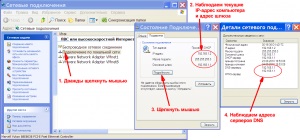
Este posibil ca vor exista probleme după modificarea setărilor pentru a se conecta, sau dacă primiți un mesaj că „conexiune limitată ...“ etc. Apoi, este logic să „reînnoiască conexiunea.“ Pentru a face acest lucru, urmați acești pași:
- Faceți clic pe butonul „Start“.
- În listă, faceți clic pe „Run“. Se deschide o fereastră, „Run.“
- În câmpul „Open“, cmd, apoi faceți clic pe butonul „OK“.
- Deschideți consola.
- În consola, de tip în serie două echipe - prima ipconfig / release. și apoi ipconfig / renew. După prima comandă conexiunea va fi oprită, iar după al doilea - a creat din nou. În acest modem va solicita trimis să actualizeze toate datele compușii din protocolul DHCP (vezi. Fig. 4 de mai jos).

Fig. 4 - „Reconectarea“ la modem
4. Pregătirea de Internet Explorer-o.
Pentru a fi mai precis, datorită eforturilor de rupere a Microsoft, care vizează integrarea în continuare a IE și strâns OS-uri, setările browser-ului au devenit setările pentru conectarea la întregul Internet sistem de operare Windows. Alte programe, cu excepția cazului în alt mod indicat în ele în mod forțat (iar acest lucru nu este posibil, în orice program), atunci când accesați Internetul utilizați foarte aceiași parametri, care sunt specificate pentru browser-ul Internet Explorer. De aceea noi spunem „creat pentru a conecta IE“, și înseamnă -. „Configurat conexiunea la computer"
Deci, trece direct la configurarea. Deschideți Panoul de control, și în ea, faceți clic pe „Rețea și Internet“
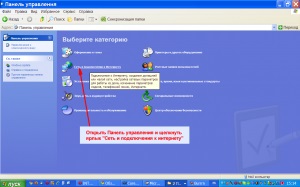
Fig. 5 - Panou de control
Panoul cu sarcinile și comenzile rapide vor schimba cu cel prezentat în fig. 6 de mai jos:
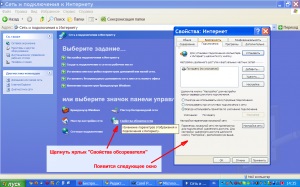
Fig. 6 - Deschide fereastra de proprietăți "browser-ul" Internet Explorer
În această fereastră, există comenzi rapide pentru cele mai diverse acțiuni pentru a gestiona proprietățile conexiunilor de rețea ale computerului. Suntem de asemenea, interesat în acest caz, proprietățile „Internet“ (în lumina politicii de marketing a companiei, cuvântul, probabil, ar trebui să fie scris ca „oborzevatelya“, dar oh bine 😉). Pe aceasta, faceți clic exact la eticheta specificată, și apoi apare-ca caseta de dialog Proprietăți Internet Explorer este prezentat în Fig. 6 dreapta.
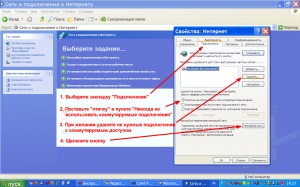
Fig. 7 - Editarea „Conexiuni“ în IE Opțiuni Internet
În caseta:
- În partea de sus selectați fila „Conexiuni“ și faceți clic pe ea. Fereastra prezentată în Fig. 7 pe dreapta. Această fereastră afișează comenzile rapide disponibile în sistemul de conectare la rețea (Internet). Când vă conectați mai întâi la Internet, lista va fi destul de goală. Fig. 7, de exemplu, arată conexiunea numită „modem“, care până acum se presupune că este utilizat în sistemul implicit. Alternativ, dacă ați utilizat anterior pentru a conecta un modem, dar funcționează în modul de pod, acesta (conexiunea) va apărea, de asemenea, în această listă. Ei bine, e timpul pentru a scăpa de ea!
- Doar pus „pasăre“ în „Never dial a connection.“ Astfel, specificați calculatorul, de acum încolo „Internet, el ar trebui să caute într-o placă de rețea.“
- În general, puteți șterge vechea conexiune dial-up la toate. Aceasta este, faceți clic pe pictograma de conexiune pentru ao selecta, apoi faceți clic pe „Remove“ (dacă aveți mai multe conexiuni, acesta va trebui să facă cu fiecare dintre ele). Dar, dacă „frica“, „reasigure“ etc. ele pot fi în această etapă și se lasă (și apoi ucide), cel mai important lucru - verificați din nou că efectuați pașii 2 - a pus „pasăre“ în fața „Never dial a connection“!
- Și, în sfârșit, rămâne să verifice dacă acesta nu utilizează un proxy în setările browser-ului. Pentru a face acest lucru, faceți clic pe „Setări LAN.“ Deschideți fereastra de setări ale rețelei locale, după cum se arată în Fig. 8 de mai jos.

Fig. 8 - parametrii de rețea Configurare
Ei bine, în mai puțin de o jumătate de an, ca ultimul atunci computerul este gata de a lucra cu modemul în modul router. A venit timpul, iar noi așteptăm este în cele din urmă ...
5. Configurarea modemului.
Personal, prefer să configurați modemul prin intermediul unui browser. Și, mai ales după ce în mod repetat, se confruntă cu plângeri ale celor care au încercat să o facă cu ajutorul modemului de pe CD-ROM-ul furnizat. Trebuie să spun - vinul în acest disc, sau vin în oamenii care au înființat, știu. ... dar eu încă prefer să configurați modemul prin intermediul unui browser 😉 ...
Deci, începe browser-ul de pe computer. Orice care vă place. În acest moment, este, de asemenea, foarte util pentru a efectua o altă acțiune - curățați memoria cache a browserului. Cum de a face acest lucru - vezi documentația pentru browserul pe care îl utilizați. În cazul în care pentru a găsi documentația - apăsați F1 ...
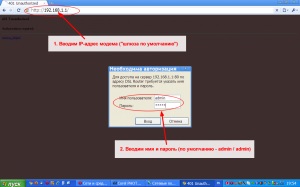
Dacă, așa cum a recomandat anterior, resetați modemul la setările din fabrică (sau care configurați cumparat doar un modem), apoi numele de utilizator și parola va fi aceeași - admin | admin. Introduceți-le în domeniile cererii. Rețineți că modemul utilizat de Linux, care este scrisori de intrare sensibile la caz. După numele de utilizator și parola vor fi luate de modem, veți primi următorul meniu:
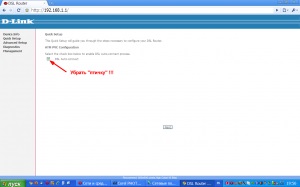
Fig. 10 - Primul paragraf din expertul de configurare modem.
De fapt, la prima intrare în modem ale cărui setări sau nu au fost deloc (este nou), sau au fost resetate (butonul RESET, așa cum este descris mai sus) va porni automat Quick Setup Wizard modem. La finalizarea configurării modemului este completă.
Pe aceasta prima pagină implicit instalat „pasăre“ în «DSL-Autoconectare». Sincer, de ce și cu ce parametri se presupune a „conecta automat“ nu cunosc personal. Pe aceasta pentru a configura modemul cu valorile tale, această „pasăre“ ar trebui să fie eliminate! De îndată ce eliminați „pasăre“. deschide noi câmpuri pentru introducerea datelor:
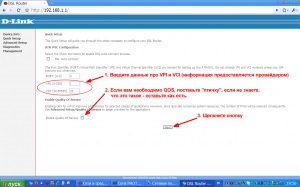
Fig. 11 - Introduceți VPI, VCI și QoS
Primul lucru, și este necesar, trebuie să introduceți VPI și VCI. Rețineți că, dacă ați specificat incorect date valorile parametrilor modemul nu se poate conecta la ISP. Potrivit acesteia, fii atent. După cum sa menționat anterior în „introductiv ...“, în acest exemplu utilizează valorile VPI - 1 și VCI - 32, și aceste valori și am, așa cum se vede în imaginea din figura. 11. (De altfel, utilizat în acest exemplu, valorile VPI și VCI - reală, mei parametri de rețea furnizor de „Ukrtelecom“). În cazul dumneavoastră, introduceți VPI și VCI, oferit de ISP.
Apoi faceți clic pe «Next» și va trece la pagina următoare.
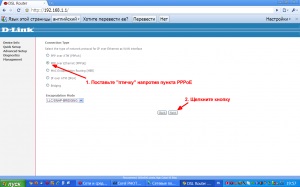
Fig. 12 - Selectarea tipului de conexiune de
În această fereastră trebuie să alegeți tipul de conexiune (modul de utilizare / operare) atunci când conexiunea prin modem la ISP. Așa că am decis că vom configura modemul la modul router, trebuie să selectați PPPoE. A fost în fața lui și, pentru „pasăre“ (vezi. Fig. 12).
Apoi faceți clic pe «Next«, pentru a merge la pagina următoare.
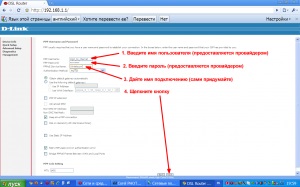
Fig. 13 - Introduceți numele de utilizator și parola folosite la conectarea la un ISP
- În numele de utilizator PPP Introduceți numele de utilizator oferit de ISP.
- În câmpul Parolă PPP, introduceți parola oferit de ISP.
- În PPP Name Service, introduceți orice nume pentru această conexiune. Acesta este numele pe care îl veni cu tine, singura limită, nu utilizați acest domeniu, chirilică, și de a folosi numai alfabetul latin. Deoarece numele conexiunii poate, de exemplu, utilizați numele furnizorului (așa cum am făcut în exemplul prezentat în Fig. 13).
- Necesar (.) Pentru a elimina „pasăre“ în câmpul de extensie IP PPP (să acorde o atenție la faptul că, în fig. 13, există o săgeată pe subiect), sau pe pagina de setări următoare (vezi. Fig. 14 de mai jos) nu va fi în măsură să permită NAT și Firewall.
- Apăsați pe butoanele «Next«, pentru a merge la pagina următoare.
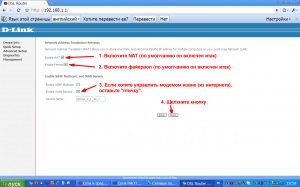
Fig. 14 - Activează NAT, firewall, precum și accesul la interfața web a modemului Inernet
Pe această pagină, procedați în felul următor:
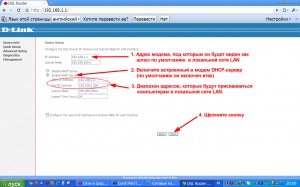
Fig. 15 - Setarea parametrilor de subrețea locală (LAN)
Această pagină (fig. 15) este responsabil pentru setările LAN, creați modemul.
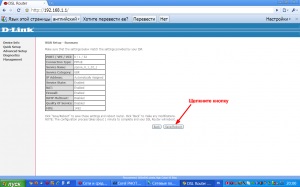
Fig. 16 - Rezumatul modemului

Fig. 17 - Informații despre starea curentă a modemului
NOTĂ: Tabelul de sus conține informații despre versiunea curentă a firmware-ului modemului. Această informație este, în opinia mea, nu prezintă interes, atâta timp cât modemul funcționează corespunzător. Cu excepția faptului că, dacă sunteți un entuziast și actualizări de firmware fanatic. În cazul în care modemul nu funcționează așa cum ar trebui, atunci aș sugera primul lucru pe care să-l arunce și nou face tot procedura de instalare descrisă mai sus. Dacă acest lucru nu funcționează, atunci există o șansă de a rectifica situația, reflash modemul (poate unele firmware bug împiedică munca în cazul dumneavoastră). Pentru a semnaliza modemul Dlink DSL-2500U, vă rugăm să folosiți informațiile furnizate pe această pagină.
Suntem interesați în al doilea tabel. Acesta conține date despre conexiunea prin modem curent la ISP:
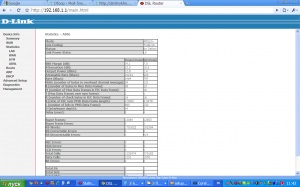
Fig. 18 - Un rezumat al stării actuale a conexiunii ADSL
6. Port Forwarding.
Și acum configurați modemul. Deschideți pagina tinctură „servere virtuale.“ Pentru a face acest lucru, mai întâi faceți clic pe meniul din stânga «Configurare avansată», apoi «NAT» și deja există elementul «Virtual Servers». Aceasta deschide fereastra prezentată în Fig. 19 de mai jos:
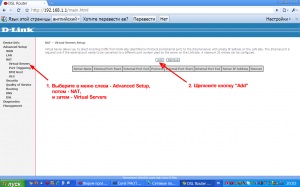
Fig. 19 - pagină cu o listă de personalizate „servere virtuale“
Această pagină afișează o listă de deja configurate în modem „servere virtuale.“ Din moment ce nu ați configurat nimic, iar lista este goală. Pentru a crea un nou "server virtual" (și, de fapt - o regulă nouă pentru firewall modem), faceți clic pe "Add" (punctul 2 din figura 19.).
Va apărea următoarea fereastră:
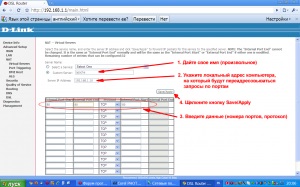
Fig. 20 - Crearea "server virtual."
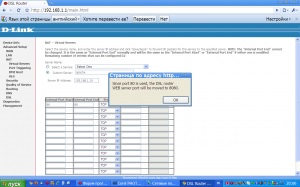
Fig. 21 - Cerere de confirmare pentru a înlocui numerele de interfață de modem de port WAN.
După crearea regula, vom vzvraschaemsya din nou o pagină cu o listă de deja configurate în modem „servere virtuale.“ Dar acum a apărut un singur element - o linie a creat doar despre faptul că „virtual server» apache (a se vedea figura 22 de mai jos ..). Dacă se dorește, creați următorul „server virtual“, din nou, faceți clic pe «Adăugați» și repetați pașii prezentați mai sus, specificând noile setări. Rețineți că „portforvarding“ este posibil nu numai pe numere de porturi diferite, dar pe diferite computere din rețeaua de acasă locală. Singura limitare - același port nu poate fi cireasa de pe cum computerele.
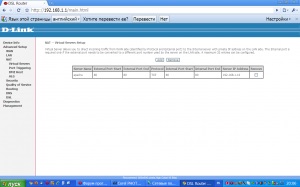
Fig. 22 - Din nou, o pagină cu o listă de „servere virtuale“, dar nu este gol
Ei bine, aproape toate de acum ...